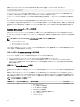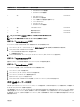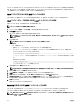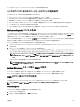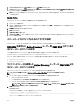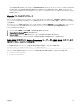Users Guide
LDAP ユーザーが特定の CMC カードにアクセスできるようにするには、その CMC カードに役割グループ名とそのドメイン名を設定する必要があり
ます。各 CMC には、5 つまで役割グループを設定できます。ユーザーは、オプションでディレクトリサービス内に複数のグループを追加できます。 ユ
ーザーが複数グループのメンバの場合、そのグループのすべての特権を取得します。
CMC にアクセスするための汎用 LDAP ディレクトリの設定
CMC の汎用 LDAP 実装では、ユーザーにアクセスを許可するためにユーザー認証とユーザー承認の 2 つのフェーズが使用されます。
CMC ウェブインタフェースを使用した汎用 LDAP ディレクトリサービスの設定
汎用 LDAP ディレクトリサービスを設定するには、次の手順を実行します。
メモ: シャーシ設定システム管理者 権限が必要です。
1. 左ペインで、シャーシ概要 → ユーザー認証 → ディレクトリサービス をクリックします。
2. 汎用 LDAP を選択します。
同じページに、標準スキーマ用に設定される設定が表示されます。
メモ: Windows ベースのディレクトリサーバでは、匿名ログインは許可されません。そのため、バインド DN 名とパスワードを入力
します。
3. 以下を指定します。
メモ: 各種フィールドについての情報は、『オンラインヘルプ』を参照してください。
• 共通設定
• LDAP で使用するサーバー:
– 静的サーバー — FQDN または IP アドレスおよび LDAP ポート番号を指定します。
– DNS サーバー — DNS 内で SRV レコードを検索して、LDAP サーバーのリストを取得するための DNS サーバーを指定します。
次の DNS クエリが SRV レコードに対して実行されます。
_[Service Name]._tcp.[Search Domain]
< Search Domain > はクエリ内で使用するルートレベルドメイン、< Service Name > はクエリ内で使用するサービス名で
す。
例えば次のようになります。
_ldap._tcp.dell.com
ldap はサービス名、dell.com は検索ドメインです。
4. 設定を保存するには、適用 をクリックします。
メモ: 先に進む前に、設定を適用する必要があります。設定を適用しない場合、次のページへ移動したときに設定が失われます。
5. グループ設定 セクションで、役割グループ をクリックします。
6. LDAP 役割グループの設定 ページで、役割グループのグループドメイン名と権限を指定します。
7. 適用 役割グループの設定を保存し、ユーザー設定ページに戻る をクリックして 汎用 LDAP を選択します。
8. 証明書の検証有効 オプションを選択した場合、 証明書の管理 セクションで、SSL ハンドシェイク中に LDAP サーバー証明書を検証する
CA 証明を指定し、アップロード をクリックします。証明書が CMC にアップロードされ、詳細が表示されます。
9. 適用 をクリックします。
汎用 LDAP ディレクトリサービスが設定されました。
RACADM を使用した汎用 LDAP ディレクトリサービスの設定
ディレクトリサービスを設定するには、cfgLdap および cfgLdapRoleGroup RACADM グループにあるオブジェクトを使用します。
LDAP ログインの設定には、数多くのオプションがあります。大半の場合、デフォルト設定とともにいくつかのオプションを使います。
メモ: 初めてのセットアップで LDAP 設定をテストするには、testfeature -f LDAP コマンドを使用することをお勧めします。この
機能は、
IPv4 と IPv6 を両方サポートします。
104